Iklan
Menemukan bahwa game Flash berjalan lambat di komputer Anda? Walaupun Flash telah lama menjadi platform yang populer untuk permainan browser berkat keberadaannya di mana-mana, Flash seringkali juga menderita karena kinerja yang buruk.
Jika Anda mengalami hang-up dan crash saat bermain, kami akan menjelaskan cara membuat game Flash berjalan lebih cepat sehingga Anda dapat menikmati favorit Anda pada frame rate normal.
1. Beralih Akselerasi Perangkat Keras
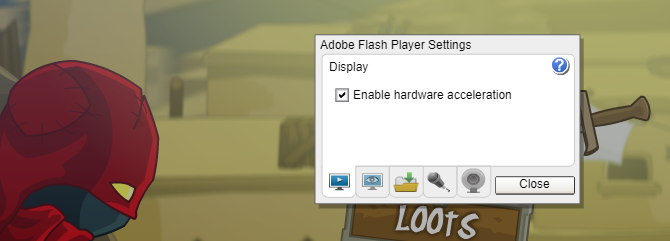
Flash Player, seperti banyak perangkat lunak lainnya, mendukung fungsi yang disebut akselerasi perangkat keras. Ini memungkinkan GPU di dalam kartu video Anda untuk menangani fungsi tertentu alih-alih perangkat lunak melakukannya melalui CPU.
Dalam banyak kasus, ini membantu, karena GPU Anda lebih kuat dan lebih efisien dapat menyelesaikan tugas-tugas ini. Tetapi jika Anda memiliki kartu grafis yang lemah, itu dapat membatasi kinerja Anda dan menjadi alasan mengapa Flash berjalan lambat.
Untuk mengaktifkan atau menonaktifkan akselerasi perangkat keras untuk Flash Player, klik kanan pada game Flash dan pilih
Pengaturan. Pada jendela yang muncul, klik tab paling kiri yang menunjukkan tombol putar di dalam monitor. Anda akan melihat satu opsi berlabel Aktifkan akselerasi perangkat keras sini.Jika diaktifkan dan Anda mengalami masalah, hapus centang pada kotak dan lihat apakah itu membantu mempercepat game Flash. Pada sebagian besar sistem modern, akselerasi perangkat keras harus bekerja dengan baik, tetapi ada baiknya menguji keduanya untuk melihat mana yang terasa lebih baik.
2. Sesuaikan Tingkat Kualitas
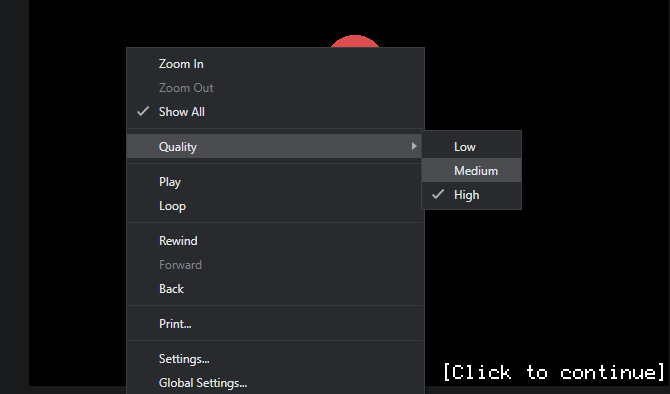
Ketika bertanya-tanya bagaimana cara mempercepat game Flash, Anda mungkin telah mengabaikan pengaturan bawaan yang ditawarkan Flash Player. Setelah mengklik kanan pada konten Flash, Anda akan melihat a Kualitas entri dalam menu. Ini memungkinkan Anda untuk memilih Tinggi, Medium, dan Rendah kualitas grafis.
Dalam pengalaman kami, opsi ini tidak selalu muncul. Misalnya, itu tidak muncul ketika mengklik kanan menu utama Rogue Soul, tetapi muncul saat kami mengklik kanan pengantar Fraksi Katak.
Jadi, Anda mungkin perlu bermain-main dengan game Anda untuk membuatnya muncul. Komputer apa pun yang bahkan agak modern harus bisa bermain gim Tinggi, tapi ada baiknya menyesuaikan jika Flash game masih berjalan buruk untuk Anda.
3. Mainkan di Browser Lain
Salah satunya penyebab umum untuk FPS game rendah memiliki terlalu banyak program yang berjalan di latar belakang. Prinsip yang sama berlaku ketika memainkan judul Flash di browser Anda.
Jika permainan Flash tertinggal di Chrome, itu mungkin karena Anda memiliki lusinan tab yang terbuka dan banyak ekstensi yang diinstal. Ini semua memakan sumber daya yang bisa digunakan gim Anda.
Membersihkan browser Anda bukanlah ide yang buruk; bahkan menutup dan membuka kembali sepenuhnya dapat memiliki efek positif. Tetapi jika Anda tidak ingin repot dengan ini, cara yang lebih mudah adalah mencoba bermain di browser lain. Anda mungkin menemukan itu semua yang diperlukan untuk mempercepat game Flash. Kemudian Anda dapat menyimpan peramban itu dalam kondisi vanilla dan mencadangkannya hanya untuk bermain game Flash.
Perhatikan bahwa Google Chrome memblokir Flash secara default. Anda harus melakukannya aktifkan Flash di Chrome 5 Langkah untuk Mengaktifkan Flash di ChromeGoogle Chrome tidak ingin Anda menggunakan Adobe Flash Player. Berikut ini cara mengaktifkan Flash di Chrome jika Anda membutuhkannya. Baca lebih banyak untuk bermain game di browser itu.
4. Tinjau Pengaturan Dalam Game
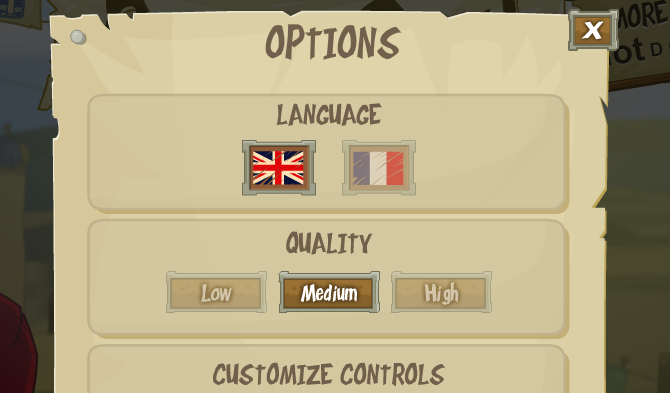
Beberapa game Flash menawarkan opsi visual di dalam menu mereka. Ini mungkin keseluruhan Kualitas penyeleksi, atau mungkin memungkinkan Anda untuk mematikan elemen grafis tertentu. Coba lihat ini jika kinerja gim Anda masih buruk.
Efek visual mewah seperti bayangan yang ditingkatkan tidak diperlukan untuk bermain game, jadi Anda harus menonaktifkannya untuk pengalaman yang lebih baik.
5. Biarkan Flash Games Menyimpan Informasi Lebih Lanjut

Variabel lain yang layak diubah dalam menu pengaturan Flash adalah Penyimpanan lokal pilihan. Ini memungkinkan Anda untuk mengatur berapa banyak informasi yang dapat disimpan konten Flash pada mesin Anda.
Sekali lagi, klik kanan di dalam game Flash dan pilih Pengaturan. Untuk opsi ini, pilih tab yang memiliki folder dan panah hijau. Anda akan melihat permintaan yang memungkinkan Anda untuk mengonfirmasi atau menolak izin situs untuk menyimpan info di komputer Anda.
Flash juga seharusnya menampilkan panel di sini yang memungkinkan Anda untuk menyesuaikan jumlah penyimpanan yang digunakannya. Namun, ini hanya muncul pada waktu-waktu tertentu; itu tidak menunjukkan ini dalam pengujian kami. Anda dapat mengunjungi Halaman Pengaturan Penyimpanan Global Adobe Flash Player untuk menyesuaikan nilai ini secara universal.
Pilih ikon yang menunjukkan folder dengan globe di belakangnya, lalu seret penggeser untuk memilih berapa banyak ruang yang bisa digunakan situs web. Standarnya adalah 100KB, tetapi Anda dapat meningkatkan ini menjadi 1MB, 10MB, atau bahkan Tak terbatas.
6. Coba Memperbesar
Meskipun agak tidak konvensional, memperbesar tampilan Anda terkadang dapat membantu membuat game Flash berjalan lebih cepat. Idenya adalah semakin sedikit yang bisa Anda lihat dalam gim, semakin sedikit informasi yang harus diproses komputer Anda. Itu adalah alasan yang sama mengapa game berjalan lebih lancar pada 1080p dari 4K.
Di sebagian besar browser, Anda dapat memperbesar dengan menahan Ctrl dan baik menekan tombol Plus (+) atau gulirkan roda mouse ke atas. Untuk kembali, Anda bisa tahan Ctrl dan tekan Minus (-) atau gulir roda mouse ke bawah untuk memperkecil kembali. Memukul Ctrl + 0 (nol) untuk mengatur ulang zoom kembali ke default.
Anda akan melihat bahwa beberapa game Flash membatasi ukuran jendela game tetapi memungkinkan Anda untuk memperbesar atau memperkecil konten game. Ini mungkin tidak memiliki efek besar pada setiap game, tetapi patut dicoba jika belum ada yang berhasil. Banyak waktu Anda tidak perlu melihat seluruh layar, jadi itu menjadi solusi yang berguna.
7. Bersihkan Cache Flash
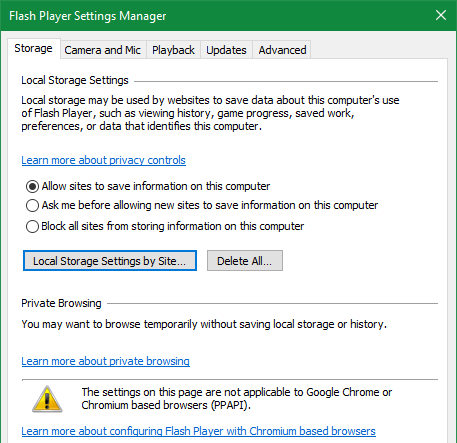
Sebagai langkah pemecahan masalah lebih lanjut, Anda dapat menghapus data yang Flash simpan untuk memulai kembali. Ini jelas akan menghapus semua situs data yang telah disimpan untuk game, yang mungkin termasuk preferensi dan kemajuan game seperti skor tinggi.
Untuk menghapus data Flash, ketik Panel kendali ke menu Start untuk membukanya. Jika kamu melihat Kategori di kanan atas, klik itu dan ubah ke Ikon kecil atau Ikon besar. Selanjutnya, pilih Flash Player dari daftar.
Di Penyimpanan tab, klik Pengaturan Penyimpanan Lokal berdasarkan Situs untuk melihat semua situs yang telah menyimpan info Flash. Pilih satu dan tekan Menghapus untuk menghapus semua datanya. Untuk menghapus semuanya sekaligus, tekan Hapus semua di utama Penyimpanan halaman dan konfirmasi pilihan Anda.
Coba permainan Flash pilihan Anda lagi setelah ini dan lihat apakah itu berjalan lebih baik.
8. Cobalah Mengunduh Flash Game
Dua faktor utama yang menyebabkan kinerja Flash buruk adalah Flash Player itu sendiri dan browser yang digunakan untuk menjalankannya. Kami telah membagikan beberapa kiat untuk keduanya, tetapi Anda dapat menghilangkan browser dari persamaan dengan mengunduh konten Flash dan menjalankannya secara offline.
Lihat panduan kami tentang mengunduh game Flash dan memainkannya secara lokal Cara Mengunduh Game Flash untuk Bermain OfflineAdobe tidak akan lagi mendukung Flash setelah 2020. Berikut cara mengunduh game Flash untuk dimainkan secara offline. Baca lebih banyak untuk mencoba ini.
Mengapa Flash Game Menjalankan Begitu Lambat? Sekarang kamu tau
Kami telah membahas beberapa cara untuk membuat game Flash browser berjalan lebih cepat. Namun, Anda harus ingat bahwa Flash adalah teknologi yang menua.
Di satu sisi, ini adalah kabar baik karena hampir semua komputer modern memiliki kekuatan untuk menjalankan game Flash dengan lancar. Jadi, jika game Flash masih berjalan lambat untuk Anda setelah menerapkan tips ini, Anda mungkin perlu memutakhirkan komputer Anda.
Namun, Adobe berencana untuk menghentikan Flash pada akhir tahun 2020. Karena runtime sedang dalam perjalanan keluar, Flash akan terus tidak disukai, dan game Flash akan menjadi lebih sulit untuk diakses.
Sebagai penggantinya, periksa game browser HTML5 yang menyenangkan yang tidak memerlukan Flash 12 Game Browser HTML5 Yang Tidak Membutuhkan Adobe FlashBerikut adalah daftar game browser HTML5 gratis yang dapat Anda mainkan tanpa Flash. Anda tidak perlu bosan di tempat kerja lagi. Baca lebih banyak .
Ben adalah Wakil Editor dan Manajer Pos Sponsor di MakeUseOf. Dia memegang gelar B.S. dalam Sistem Informasi Komputer dari Grove City College, di mana ia lulus Cum Laude dan dengan Honours di jurusannya. Dia menikmati membantu orang lain dan bersemangat tentang video game sebagai media.

